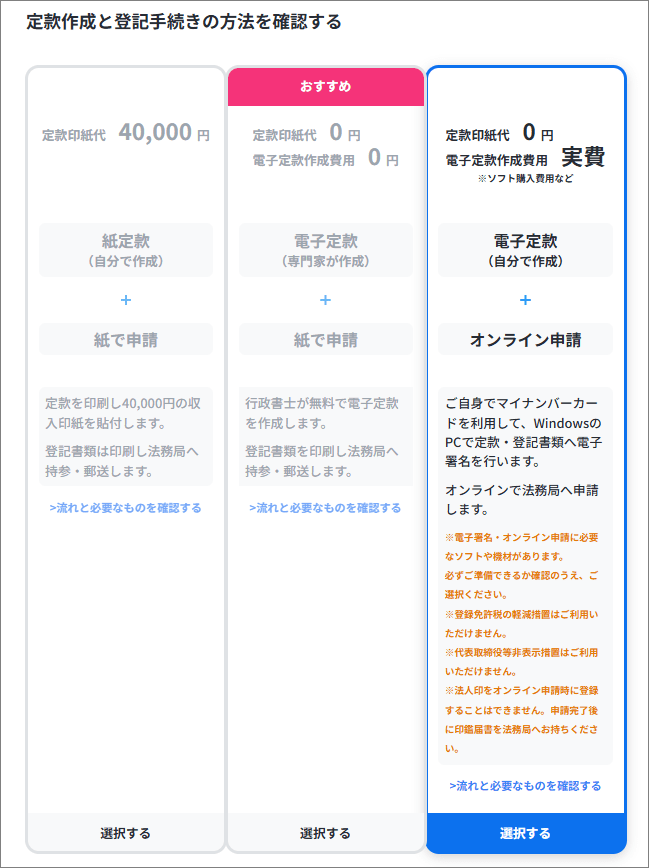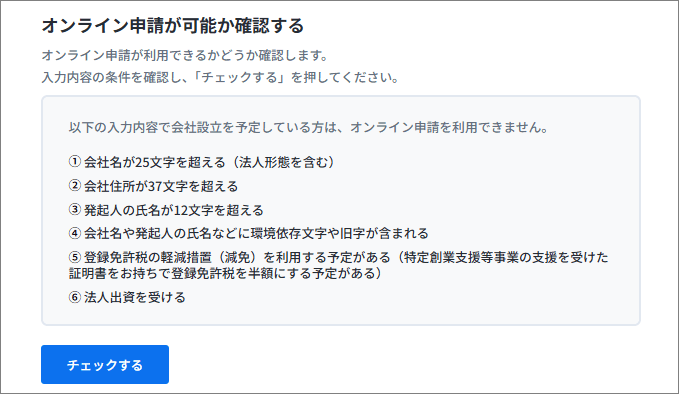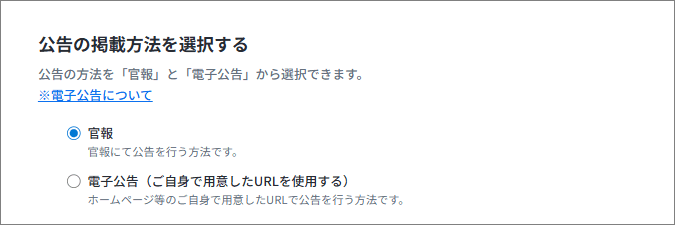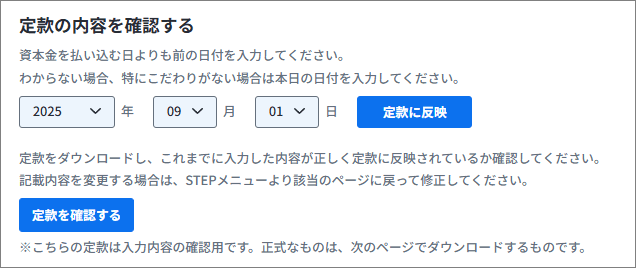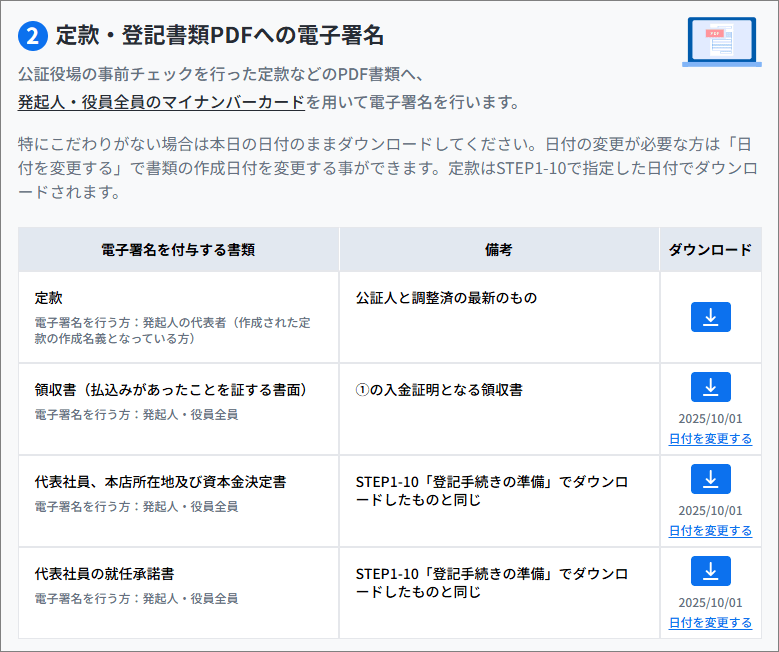オンライン申請の流れ(合同会社)
合同会社の登記申請で[オンラインで申請]する方法の流れです。
※オンライン申請に必要は準備物はこちら
※登記の申請方法の違いを知りたい方はこちら
※合同会社の登記申請で[紙で申請]する場合の流れはこちら
1.事前準備
(1)弥生のかんたん会社設立へ必要事項を入力する(STEP1-1~STEP1-7)
入力フォームに沿って登記の申請に必要な情報を入力していきます。
(2)会社実印を作成する(STEP1-8)
実印(代表社印)、角印、銀行印の3本の作成をおすすめしています。
印鑑の作成についてはこちらのFAQをご確認ください。
(3)定款作成と登記手続きの方法を選択する(STEP1-10)
登記申請で[オンラインで申請]を選択します。
※オンライン申請に必要な準備物があります。事前に全て準備できるかこちらから確認をしておきましょう。
(4)オンライン申請が可能か確認する(STEP1-10)
行政のシステムに対応可能な文字数の上限などがあります。
[チェックする]をクリックし、今までに入力した内容でオンライン申請が可能か確認します。
(5)電子署名・オンライン申請に必要なものを確認する(STEP1-10)
オンライン申請を行うには、ご自身でPDF書類に電子署名を行い、オンライン申請していただく必要があります。
事前に電子署名・オンライン申請に必要なソフトや準備物を用意できるか確認しましょう。
(6)公告方法の選択をする(STEP1-10)
公告の方法を「官報」と「電子公告」から選択できます。
ホームページなどをご準備できる方は「電子公告」を選択いただけますので、その場合はホームページのURLを入力してください。
URLは原則として公告を直接閲覧できるページを記載してください。ただし、公告ページへのリンクが明確に分かる目次ページなどがあれば、ホームページのトップページでも問題ありません。
(7)定款の内容を確認する(STEP1-10)
STEP1-1からSTEP1-7までで入力した内容で定款が作成されます。
定款作成日を入力し、[定款に反映]をクリックし定款を完成させます。
[定款を確認する]をクリックし、入力した内容が正しく反映されているか確認してください。
修正したい箇所があれば、STEPメニューより該当のステップに戻って修正してください。
2.オンライン申請の準備(STEP2-11)
(1)出資金(資本金)の入金をする
代表者の個人口座に出資金を払込みます。
(2)定款・登記書類PDFへ電子署名を行う
ダウンロードした定款や登記書類へ、発起人・社員全員のマイナンバーカードを使って電子署名を行います。
PDFへ電子署名を行うソフトウェアやWindowsのPC、ICカードリーダー/ライターなどのご準備が必要です。
電子署名が必要な書類は以下から確認・ダウンロードしてください。
電子署名は以下ボタンをクリックして開いたページを参考に発起人全員の電子署名を行ってください。
(3)電子署名付きのPDF書類をアップロードする
弥生のかんたん会社設立へ、(2)で電子署名を行った書類PDFをアップロードします。
以下ボタンをクリックして開いたページを参考にマイナンバーカードを読み取り、自動入力を行ってください。
連絡先メールアドレスと電話番号は手入力します。
最後に、管轄法務局の選択と登録免許税の納付方法を選択して、次のページへ進みます。
3.オンライン申請(STEP2-12)
(1)オンライン申請を行う
オンライン申請は必ず留意点をよく読んでから、チェックボックスにチェック後、[マイナンバーカードで申請する]をクリックしてください。
合同会社の場合、マイナンバーカードを連続で3回読み取る必要があります。
途中で中断しますと最初からやり直しとなりますのでご注意ください。
4.申請状況の確認
(1)申請状況を確認する
オンライン申請した会社設立登記の状況をSTEP2-13で確認できます。
『申請情報が存在しません』という表示が出た場合は、ステータスが更新されるまでお待ちください。
なお、アクセスキーが無効です、という表記が出ている場合は[最新のステータスを取得する]をクリックし、申請状況の更新を行ってください。
※再申請の場合はこちらを確認してください。
(2)登録免許税の納付をする
納付情報のお知らせが法務局から届いたら登録免許税の納付をしましょう。
納付情報のお知らせは『弥生のかんたん会社設立』で確認のうえ、納付を行ってください。
(3)会社設立登記の完了
ステータスが「終了」になったら会社設立登記の完了です。
次のページへ進み、事業開始に必要な手続きをしていきましょう。
■関連質問
 よくあるご質問(FAQ)
よくあるご質問(FAQ)